在D盘或E盘建立用户文件夹,我建立E: \My Documents\MacBook,并将C\用户\MacBook目录下的文件复制到E盘对应位置。
电脑c盘空间不足如何转移到d盘1
电脑c盘满了怎么转移到d盘
方法一: 磁盘管理器压缩扩展
这种方式不适用于C盘为主分区、C盘为扩展分区的情情,都是主分区的话才可以使用,这也是很多朋友压缩了D盘之后无法扩展到C盘的原因。
1、打开磁盘管理器,右键点击D盘,压缩卷,输入你要分配的空间之后,之后会出现一个未分配空间;
2、此时多出一个未分配的空间,右键点击C盘,选择【扩展卷】;

3、打开扩展卷向导,输入要合并的空间量,下一步;

4、点击【完成】即可,返回磁盘管理,C盘容量已经变大了。

方法二: 使用工具来无损扩展
这种方式适用于C盘是主分区、D盘或其它盘是扩展分区的情况,磁盘管理是无法扩展的'。
1、下载分区助手,并安装
2、打开分区助手,到主界面后,右键点击你想划空间给C盘的分区,小编以D盘为例,然后点击“分区自由空间”;

3、设定好你要分配给C盘的空间大小,并指定给C盘,然后点击确定;

4、然后点击左上角的“提交”图标;

5、出现执行窗口后,点击“执行”按钮,接下来可能会有D盘被占用的提示,我们点击”重试“;

6、然后分区助手就自动帮助你分配空间了,根据电脑配置及观磁盘性能,文件多少等影响,分割的时间也是不同的,大家耐心等待就好了;

7、等到分区助手提示完成,那么C盘从D盘分割到扩容的操作就全部完成了。
电脑c盘空间不足如何转移到d盘2
一、将虚拟内存空间转移到非系统盘
操作步骤:在Win7桌面,右击“计算机”,在弹出菜单选择“属性”子菜单,操作步骤见下图:

虚拟内存操作步骤

电脑虚拟内存设置详细操作步骤
我们的操作主要是将C盘的pagefile.sys(虚拟交换文件)移动到D盘或E盘,该文件大小小根据电脑运行程序随机变化,一般情况下,这样操作将为C盘会节省至少2G以上空间!
二、 关闭不实用的系统恢复
关闭系统还原的操作步骤,同样是在“系统属性”窗口,选择"系统保护"选项卡,可根据下图操作。

关闭“系统保护”的.操作步骤
在默认情况下,在C盘系统预留空间6%到10%作为系统使用,但系统还原用到的并不多,我们在此关闭节省C盘空间,解决空间的问题!
三、 关闭休眠空间hiberfil.sys
如果所使用电脑用不到休眠的功能,将此功能关闭将节省C盘空间(默认为内存的2倍)。操作方法如下:
开始菜单-->“所有程序”--> “附件”-->右击”命令提示符”,在弹出的菜单选择“以管理身份运行”,然后在DOS窗口输入命令: powercfg –h off
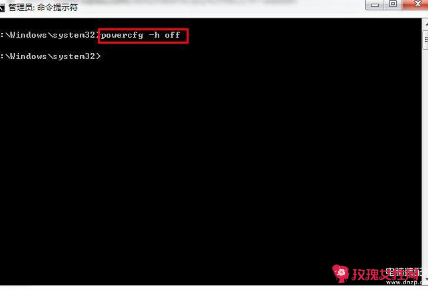
执行窗口命令:hiberfil.sys会马上消失
大部分的商业用户,休眠功能有点鸡肋,使用的并不多。当空间不够时,不如直接关闭节省空间。
四、 清理系统临时文件
我们这个操作,是清理以往安装程序中,自动产生的临时性文件和程序。操作相对比较简单,在开始菜单的文本框,输入:%temp%,如下图:

打开WINdows临时文件夹操作

WIN临时文件夹
在打开的文件窗口中,可全选删除,详见下图(每台电脑产生的临时文件都不相同、占用C盘空间大小各异)
电脑c盘空间不足如何转移到d盘3
方法一、磁盘清理
1、在电脑c盘上鼠标右键点击,选择“属性”;
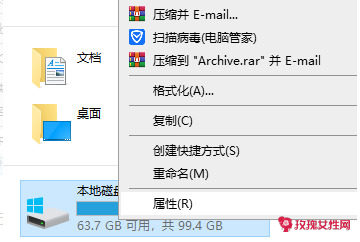
2、在跳出的属性菜单中,选择“常规”,点击“磁盘清理”;
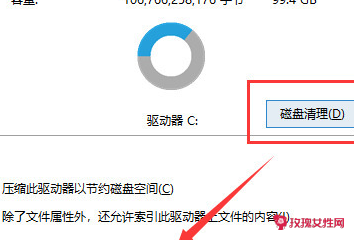
3、等待磁盘清理计算垃圾;
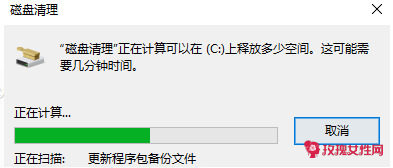
4、选择需要清理的垃圾,点击确定即可。

方法二、清理临时文件
1、打开电脑自带的`搜索,输入“%temp%”后按回车键;
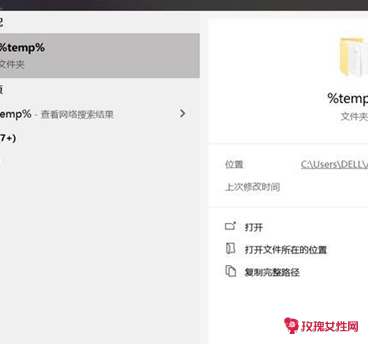
2、全选,右键单击选择删除;

(注:因为电脑正在运行,肯定会有部分临时文件正在被调用无法删除,按下图操作即可)
3、勾选“为所有当前项目执行操作”后点击跳过;

4、打开电脑自带的搜索,输入“temp”后选择下图红框中的文件夹打开;
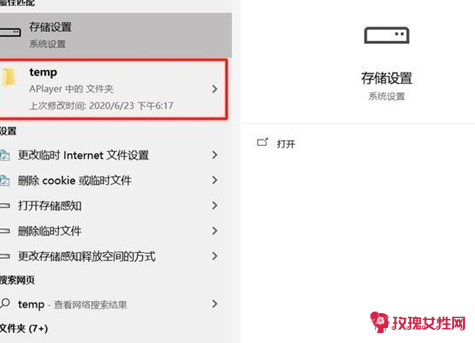
5、全选,右键单击删除。(注:同理部分临时文件无法删除,执行同样的操作即可)
【电脑c盘空间不足如何转移到d盘】相关文章:
电脑c盘满了怎么转移到d盘06-04
电脑c盘空间不足如何清理空间06-03
电脑C盘空间不足如何扩内存06-04
c盘满了怎么转移到d盘06-04
电脑c盘空间不足怎么清理06-04
电脑c盘空间不足怎么增加空间06-04
c盘空间不足怎么办06-04
c盘如何清除06-04
win7c盘满了怎么清理c盘空间06-04